更改win7锁屏画面 锁屏壁纸设置方法Win7电脑
更新时间:2024-01-05 13:38:34作者:yang
在日常使用电脑的过程中,我们经常会对操作系统进行个性化的设置,以使其更符合我们的喜好和风格,而Windows 7作为一款经典的操作系统,其锁屏画面也成为了用户个性化设置的一部分。本文将介绍如何更改Win7的锁屏壁纸,以帮助用户实现自定义锁屏画面的目的。无论是追求美观还是个性化,通过简单的设置,我们可以让每次打开电脑时都能欣赏到自己喜欢的图片,为我们的电脑生活增添一份独特的色彩。
操作方法:
1.第一步:在电脑“开始”中选择“控制面板”。
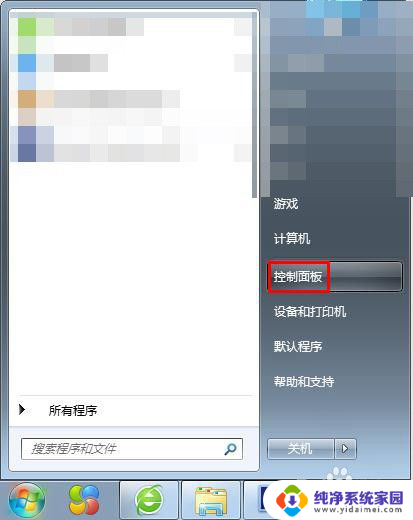
2.第二步:在弹出的控制面板中,单击选择“外观”。
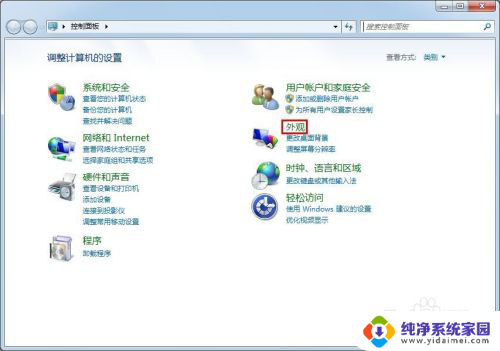
3.第三步:在外观界面中,单击选择“显示”。
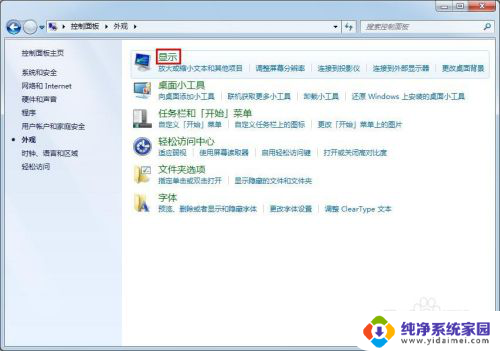
4.第四步:在显示选项中,单击选择左侧的“更改屏幕保护程序”。会弹出“屏幕保护程序设置”对话框。
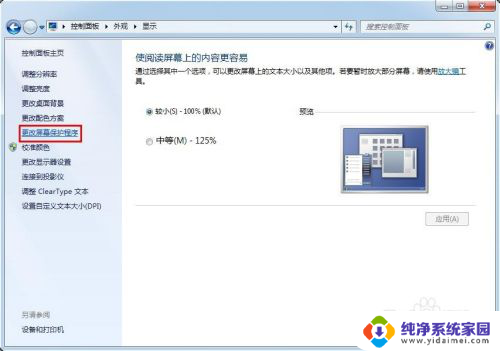
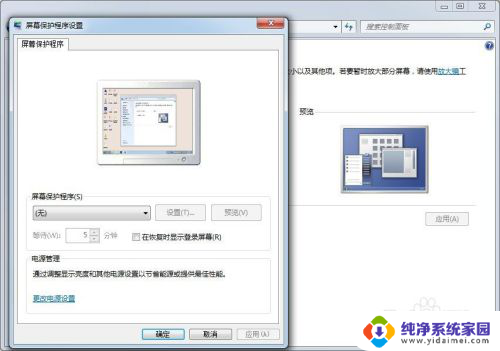
5.第五步:在“屏幕保护程序设置”对话框中,单击红色箭头标记的黑色小三角。在下拉选项中选择“照片”,并单击后面的“设置”按钮。
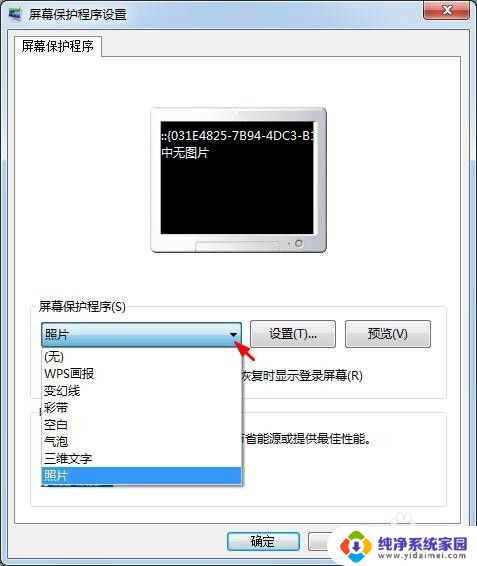
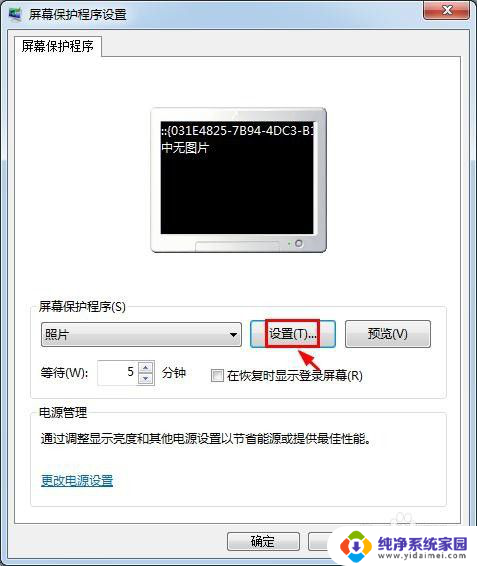
6.第六步:在“照片屏幕保护程序设置”中,单击“浏览”按钮。选择要设置为锁屏壁纸的图片。
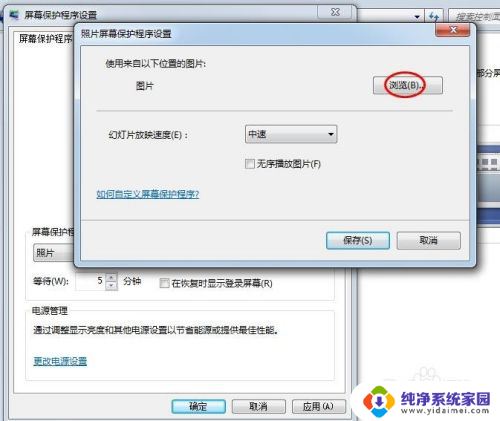
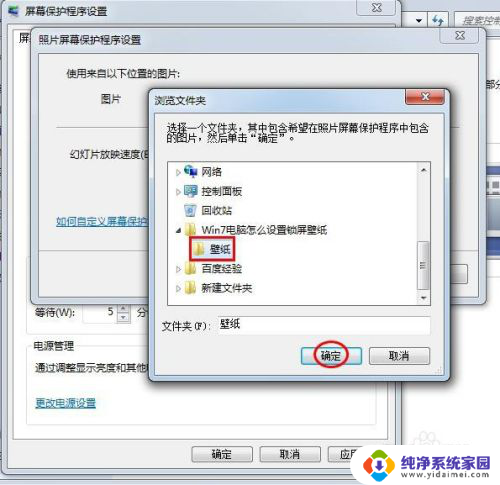
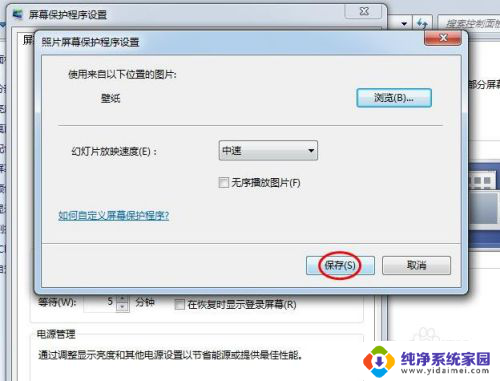
7.第七步:设置好等待时间,单击“确定”按钮,完成操作。
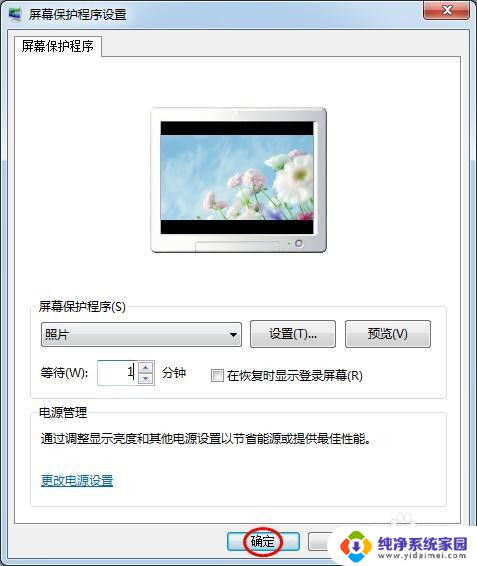
以上是更改win7锁屏画面的全部内容,如果您遇到相同问题,可以参考本文中介绍的步骤进行修复,希望这对您有所帮助。
更改win7锁屏画面 锁屏壁纸设置方法Win7电脑相关教程
- win7设置锁屏壁纸 Win7电脑锁屏壁纸设置方法
- win7怎么更改锁屏界面的壁纸 Win7如何更改桌面背景图片
- 电脑屏幕锁屏时间怎么设置win7 win7电脑锁屏时间设置方法
- win7锁屏文件 win7锁屏背景壁纸修改工具下载
- win7 设置锁屏 win7电脑自动锁屏设置方法
- win7电脑如何锁屏 win7电脑自动锁屏设置方法
- 怎么设置电脑壁纸win7 win7如何更改桌面壁纸
- 电脑设置锁屏密码win7怎么设置 WIN7怎样设置锁屏密码
- 如何设置电脑锁屏密码win7 win7系统如何设置锁屏密码步骤
- win7电脑屏幕锁屏时间怎么设置 Win7锁屏时间如何调整
- win7怎么查看蓝牙设备 电脑如何确认是否有蓝牙功能
- 电脑windows7蓝牙在哪里打开 win7电脑蓝牙功能怎么开启
- windows 激活 win7 Windows7专业版系统永久激活教程
- windows7怎么设置自动登出 win7系统自动登录设置方法
- win7连11打印机 win7系统连接打印机步骤
- win7 0x0000007c Windows无法连接打印机错误0x0000007c解决步骤